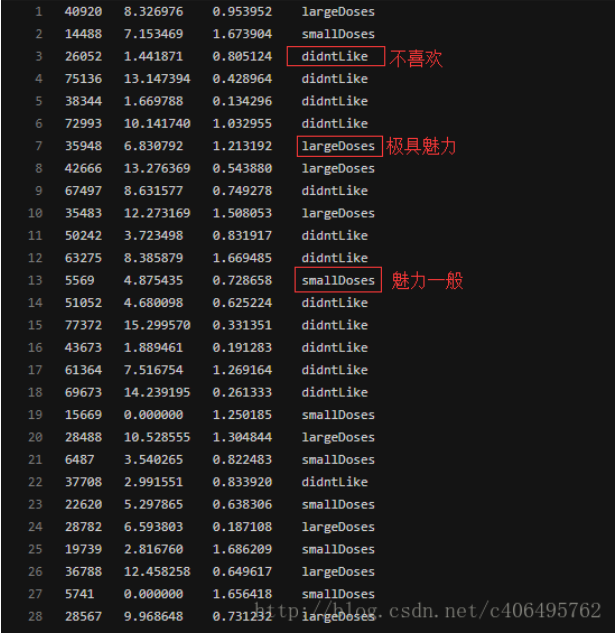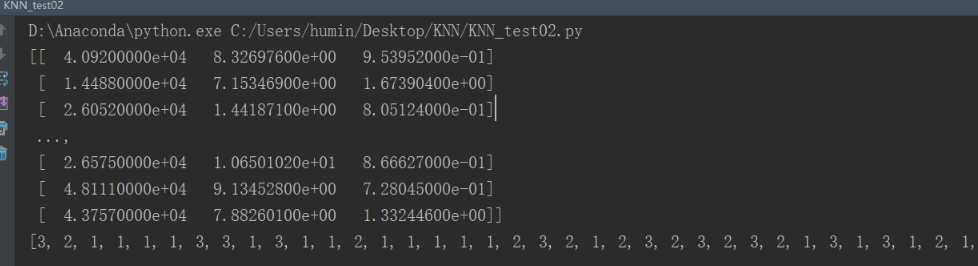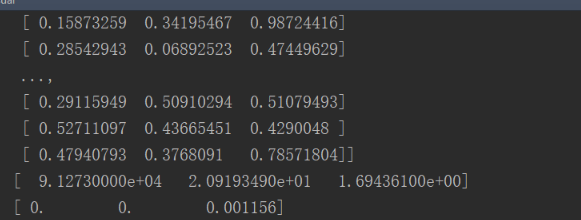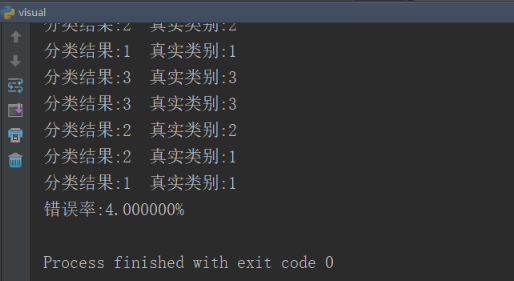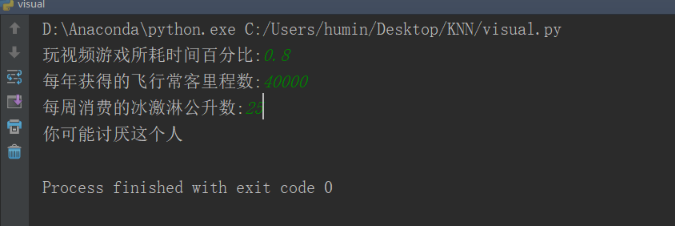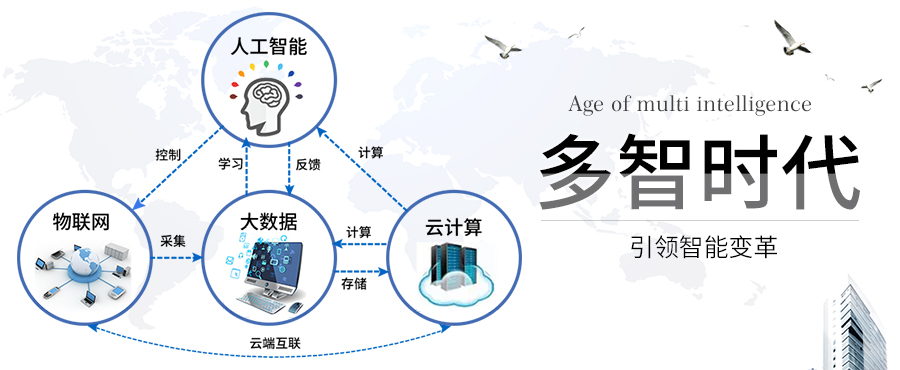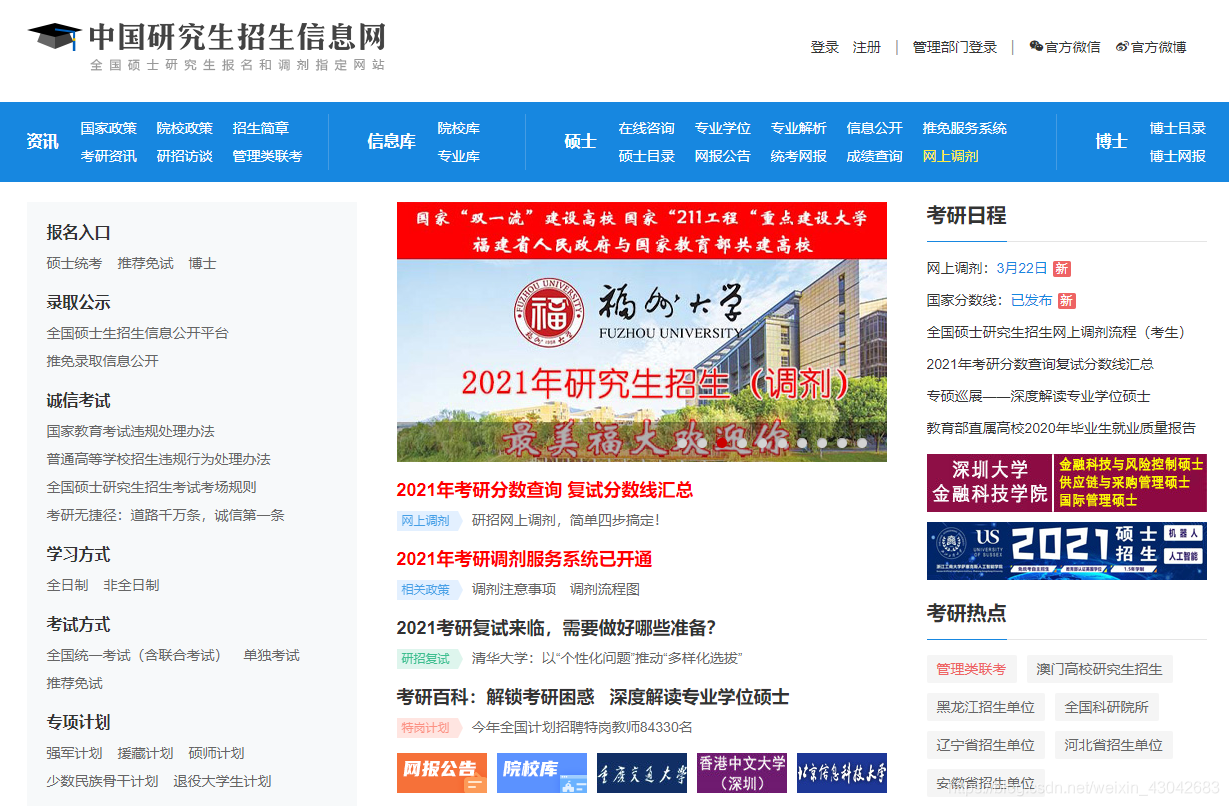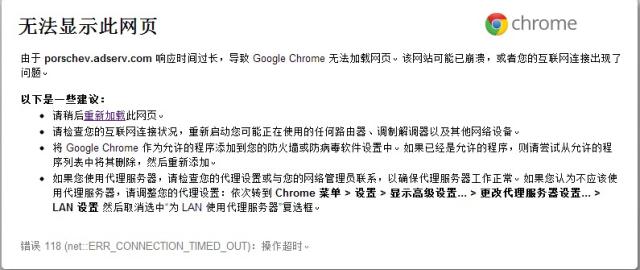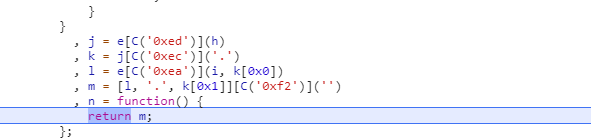一 约会网站配对效果判定
上一小结学习了简单的k-近邻算法的实现方法,但是这并不是完整的k-近邻算法流程,k-近邻算法的一般流程:
- 收集数据:可以使用爬虫进行数据的收集,也可以使用第三方提供的免费或收费的数据。一般来讲,数据放在txt文本文件中,按照一定的格式进行存储,便于解析及处理。
- 准备数据:使用Python解析、预处理数据。
- 分析数据:可以使用很多方法对数据进行分析,例如使用Matplotlib将数据可视化。
- 测试算法:计算错误率。
- 使用算法:错误率在可接受范围内,就可以运行k-近邻算法进行分类。
已经了解了k-近邻算法的一般流程,下面开始进入实战内容。
实战背景
海伦女士一直使用在线约会网站寻找适合自己的约会对象。尽管约会网站会推荐不同的任选,但她并不是喜欢每一个人。经过一番总结,她发现自己交往过的人可以进行如下分类:
- 不喜欢的人
- 魅力一般的人
- 极具魅力的人
海伦收集约会数据已经有了一段时间,她把这些数据存放在文本文件datingTestSet.txt中,每个样本数据占据一行,总共有1000行。
data数据集
海伦收集的样本数据主要包含以下3种特征:
- 每年获得的飞行常客里程数
- 玩视频游戏所消耗时间百分比
- 每周消费的冰淇淋公升数
打开txt格式的文件,数据格式如图2.1所示
数据解析
在将上述特征数据输入到分类器前,必须将待处理的数据的格式改变为分类器可以接收的格式。分类器接收的数据是什么格式的?从上小结已经知道,要将数据分类两部分,即特征矩阵和对应的分类标签向量。数据解析代码如下:
# -*- coding: UTF-8 -*-
import numpy as np
"""
函数说明:打开并解析文件,对数据进行分类:1 代表喜欢,2代表魅力一般,3代表极具魅力
filename -- 文件名
Mat -- 特征向量
classLabelVector - 分类Label向量
Modify:2017-11-5
"""
def file(filename):fr = open(filename) #打开文件lines = fr.readlines() #读取文件的所有数据numberlines = len(lines) #文件的行数Mat = np.zeros((numberlines,3)) #返回来一个给定形状和类型的用0填充的数组,返回一个numbeilines行3列的数组classLabelVector = [] #定义一个列表index= 0 #行的索引for line in lines :line = line.strip() #str.strip()就是把这个字符串头和尾的空格,以及位于头尾的\n \t之类给删掉listFromLine = line.split('\t') #line.split()字符串内按照空格进行分割Mat[index,:] = listFromLine[0:3] #将数据前三列提取出来,index作为每一行的索引if listFromLine[-1] == 'didntLike': #根据文本中标记的喜欢的程度进行分类,1代表不喜欢,2代表魅力一般,3代表极具魅力classLabelVector.append(1) #在行后面进行标记,标记1,2,3elif listFromLine[-1] == 'smallDoses':classLabelVector.append(2)elif listFromLine[-1] == 'largeDoses':classLabelVector.append(3)index += 1return Mat, classLabelVector
if __name__ == '__main__':filename = "data.txt" #打开的文件名datingDataMat, datingLabels = file(filename) #打开并处理数据print(datingDataMat)print(datingLabels)运行结果如图所示:
可以看到,我们已经顺利导入数据,并对数据进行解析,格式化为分类器需要的数据格式。接着我们需要了解数据的真正含义。可以通过友好、直观的图形化的方式观察数据。
数据可视化
编写名为showdatas的函数,用来将数据可视化。编写代码如下:
from matplotlib.font_manager import FontProperties
import matplotlib.lines as mlines
import matplotlib.pyplot as plt
import numpy as np
"""
函数说明:可视化数据
Parameters:datingDataMat - 特征矩阵datingLabels - 分类Label
Returns:无
Modify:2017-11-05
"""
def showdata(datingDataMat,datingLabels):font = FontProperties(fname=r"c:\windows\fonts\simsun.ttc", size=14) #设置汉字格式fig, axs = plt.subplots(nrows=2, ncols=2,sharex=False, sharey=False, figsize=(13,8)) #将fig画布分隔成1行1列,不共享x轴和y轴,fig画布的大小为(13,8)numberOfLabels = len(datingLabels) #当nrow=2,nclos=2时,代表fig画布被分为四个区域,axs[0][0]表示第一行第一个区域LabelsColors = []for i in datingLabels:if i == 1:LabelsColors.append('black')if i == 2:LabelsColors.append('orange')if i == 3:LabelsColors.append('red') #画出散点图,以datingDataMat矩阵的第一(飞行常客例程)、第二列(玩游戏)数据画散点数据,散点大小为15,透明度为0.5axs[0][0].scatter(x=datingDataMat[:,0], y=datingDataMat[:,1], color=LabelsColors,s=15, alpha=.5)#设置标题,x轴label,y轴labelaxs0_title_text = axs[0][0].set_title(u'每年获得的飞行常客里程数与玩视频游戏所消耗时间占比',FontProperties=font)axs0_xlabel_text = axs[0][0].set_xlabel(u'每年获得的飞行常客里程数',FontProperties=font)axs0_ylabel_text = axs[0][0].set_ylabel(u'玩视频游戏所消耗时间占',FontProperties=font)plt.setp(axs0_title_text, size=9, weight='bold', color='red')plt.setp(axs0_xlabel_text, size=7, weight='bold', color='black')plt.setp(axs0_ylabel_text, size=7, weight='bold', color='black')#画出散点图,以datingDataMat矩阵的第一(飞行常客例程)、第三列(冰激凌)数据画散点数据,散点大小为15,透明度为0.5axs[0][1].scatter(x=datingDataMat[:,0], y=datingDataMat[:,2], color=LabelsColors,s=15, alpha=.5)#设置标题,x轴label,y轴labelaxs1_title_text = axs[0][1].set_title(u'每年获得的飞行常客里程数与每周消费的冰激淋公升数',FontProperties=font)axs1_xlabel_text = axs[0][1].set_xlabel(u'每年获得的飞行常客里程数',FontProperties=font)axs1_ylabel_text = axs[0][1].set_ylabel(u'每周消费的冰激淋公升数',FontProperties=font)plt.setp(axs1_title_text, size=9, weight='bold', color='red')plt.setp(axs1_xlabel_text, size=7, weight='bold', color='black')plt.setp(axs1_ylabel_text, size=7, weight='bold', color='black')#画出散点图,以datingDataMat矩阵的第二(玩游戏)、第三列(冰激凌)数据画散点数据,散点大小为15,透明度为0.5axs[1][0].scatter(x=datingDataMat[:,1], y=datingDataMat[:,2], color=LabelsColors,s=15, alpha=.5)#设置标题,x轴label,y轴labelaxs2_title_text = axs[1][0].set_title(u'玩视频游戏所消耗时间占比与每周消费的冰激淋公升数',FontProperties=font)axs2_xlabel_text = axs[1][0].set_xlabel(u'玩视频游戏所消耗时间占比',FontProperties=font)axs2_ylabel_text = axs[1][0].set_ylabel(u'每周消费的冰激淋公升数',FontProperties=font)plt.setp(axs2_title_text, size=9, weight='bold', color='red')plt.setp(axs2_xlabel_text, size=7, weight='bold', color='black')plt.setp(axs2_ylabel_text, size=7, weight='bold', color='black')#设置图例didntLike = mlines.Line2D([], [], color='black', marker='.',markersize=6, label='didntLike')smallDoses = mlines.Line2D([], [], color='orange', marker='.',markersize=6, label='smallDoses')largeDoses = mlines.Line2D([], [], color='red', marker='.',markersize=6, label='largeDoses')#添加图例axs[0][0].legend(handles=[didntLike,smallDoses,largeDoses])axs[0][1].legend(handles=[didntLike,smallDoses,largeDoses])axs[1][0].legend(handles=[didntLike,smallDoses,largeDoses])#显示图片plt.show()
数据分析整体的代码如下:
# -*- coding: UTF-8 -*-
from matplotlib.font_manager import FontProperties
import matplotlib.lines as mlines
import matplotlib.pyplot as plt
import numpy as np
"""
函数说明:可视化数据
Parameters:datingDataMat - 特征矩阵datingLabels - 分类Label
Returns:无
Modify:2017-11-05
"""
def file(filename):fr = open(filename) #打开文件lines = fr.readlines() #读取文件的所有数据numberlines = len(lines) #文件的行数Mat = np.zeros((numberlines,3)) #返回来一个给定形状和类型的用0填充的数组,返回一个numbeilines行3列的数组classLabelVector = [] #定义一个列表index= 0 #行的索引for line in lines :line = line.strip() #str.strip()就是把这个字符串头和尾的空格,以及位于头尾的\n \t之类给删掉listFromLine = line.split('\t') #line.split()字符串内按照空格进行分割Mat[index,:] = listFromLine[0:3] #将数据前三列提取出来,index作为每一行的索引if listFromLine[-1] == 'didntLike': #根据文本中标记的喜欢的程度进行分类,1代表不喜欢,2代表魅力一般,3代表极具魅力classLabelVector.append(1) #在行后面进行标记,标记1,2,3elif listFromLine[-1] == 'smallDoses':classLabelVector.append(2)elif listFromLine[-1] == 'largeDoses':classLabelVector.append(3)index += 1return Mat, classLabelVector
def showdata(datingDataMat,datingLabels):font = FontProperties(fname=r"c:\windows\fonts\simsun.ttc", size=14) #设置汉字格式fig, axs = plt.subplots(nrows=2, ncols=2,sharex=False, sharey=False, figsize=(13,8)) #将fig画布分隔成1行1列,不共享x轴和y轴,fig画布的大小为(13,8)numberOfLabels = len(datingLabels) #当nrow=2,nclos=2时,代表fig画布被分为四个区域,axs[0][0]表示第一行第一个区域LabelsColors = []for i in datingLabels:if i == 1:LabelsColors.append('black')if i == 2:LabelsColors.append('orange')if i == 3:LabelsColors.append('red') #画出散点图,以datingDataMat矩阵的第一(飞行常客例程)、第二列(玩游戏)数据画散点数据,散点大小为15,透明度为0.5axs[0][0].scatter(x=datingDataMat[:,0], y=datingDataMat[:,1], color=LabelsColors,s=15, alpha=.5)#设置标题,x轴label,y轴labelaxs0_title_text = axs[0][0].set_title(u'每年获得的飞行常客里程数与玩视频游戏所消耗时间占比',FontProperties=font)axs0_xlabel_text = axs[0][0].set_xlabel(u'每年获得的飞行常客里程数',FontProperties=font)axs0_ylabel_text = axs[0][0].set_ylabel(u'玩视频游戏所消耗时间占',FontProperties=font)plt.setp(axs0_title_text, size=9, weight='bold', color='red')plt.setp(axs0_xlabel_text, size=7, weight='bold', color='black')plt.setp(axs0_ylabel_text, size=7, weight='bold', color='black')#画出散点图,以datingDataMat矩阵的第一(飞行常客例程)、第三列(冰激凌)数据画散点数据,散点大小为15,透明度为0.5axs[0][1].scatter(x=datingDataMat[:,0], y=datingDataMat[:,2], color=LabelsColors,s=15, alpha=.5)#设置标题,x轴label,y轴labelaxs1_title_text = axs[0][1].set_title(u'每年获得的飞行常客里程数与每周消费的冰激淋公升数',FontProperties=font)axs1_xlabel_text = axs[0][1].set_xlabel(u'每年获得的飞行常客里程数',FontProperties=font)axs1_ylabel_text = axs[0][1].set_ylabel(u'每周消费的冰激淋公升数',FontProperties=font)plt.setp(axs1_title_text, size=9, weight='bold', color='red')plt.setp(axs1_xlabel_text, size=7, weight='bold', color='black')plt.setp(axs1_ylabel_text, size=7, weight='bold', color='black')#画出散点图,以datingDataMat矩阵的第二(玩游戏)、第三列(冰激凌)数据画散点数据,散点大小为15,透明度为0.5axs[1][0].scatter(x=datingDataMat[:,1], y=datingDataMat[:,2], color=LabelsColors,s=15, alpha=.5)#设置标题,x轴label,y轴labelaxs2_title_text = axs[1][0].set_title(u'玩视频游戏所消耗时间占比与每周消费的冰激淋公升数',FontProperties=font)axs2_xlabel_text = axs[1][0].set_xlabel(u'玩视频游戏所消耗时间占比',FontProperties=font)axs2_ylabel_text = axs[1][0].set_ylabel(u'每周消费的冰激淋公升数',FontProperties=font)plt.setp(axs2_title_text, size=9, weight='bold', color='red')plt.setp(axs2_xlabel_text, size=7, weight='bold', color='black')plt.setp(axs2_ylabel_text, size=7, weight='bold', color='black')#设置图例didntLike = mlines.Line2D([], [], color='black', marker='.',markersize=6, label='didntLike')smallDoses = mlines.Line2D([], [], color='orange', marker='.',markersize=6, label='smallDoses')largeDoses = mlines.Line2D([], [], color='red', marker='.',markersize=6, label='largeDoses')#添加图例axs[0][0].legend(handles=[didntLike,smallDoses,largeDoses])axs[0][1].legend(handles=[didntLike,smallDoses,largeDoses])axs[1][0].legend(handles=[didntLike,smallDoses,largeDoses])#显示图片plt.show()
if __name__ == '__main__':#打开的文件名filename = "data.txt"#打开并处理数据datingDataMat, datingLabels = file(filename)showdata(datingDataMat, datingLabels)运行结果如图所示:
通过数据可以很直观的发现数据的规律,比如以玩游戏所消耗时间占比与每年获得的飞行常客里程数,只考虑这二维的特征信息,给我的感觉就是海伦喜欢有生活质量的男人。为什么这么说呢?每年获得的飞行常客里程数表明,海伦喜欢能享受飞行常客奖励计划的男人,但是不能经常坐飞机,疲于奔波,满世界飞。同时,这个男人也要玩视频游戏,并且占一定时间比例。能到处飞,又能经常玩游戏的男人是什么样的男人?很显然,有生活质量,并且生活悠闲的人。我的分析,仅仅是通过可视化的数据总结的个人看法。我想,每个人的感受应该也是不尽相同。
数据归一化
下面给出四个样本,计算样本之间的距离
计算方法如图所示。
我们很容易发现,上面方程中数字差值最大的属性对计算结果的影响最大,也就是说,每年获取的飞行常客里程数对于计算结果的影响将远远大于表2.1中其他两个特征-玩视频游戏所耗时间占比和每周消费冰淇淋公斤数的影响。而产生这种现象的唯一原因,仅仅是因为飞行常客里程数远大于其他特征值。但海伦认为这三种特征是同等重要的,因此作为三个等权重的特征之一,飞行常客里程数并不应该如此严重地影响到计算结果。
在处理这种不同取值范围的特征值时,我们通常采用的方法是将数值归一化,如将取值范围处理为0到1或者-1到1之间。下面的公式可以将任意取值范围的特征值转化为0到1区间内的值:
newValue = (oldValue - min) / (max - min)其中min和max分别是数据集中的最小特征值和最大特征值。虽然改变数值取值范围增加了分类器的复杂度,但为了得到准确结果,我们必须这样做,编写名为autoNorm的函数,用该函数自动将数据归一化,代码如下:
函数说明:对数据进行归一化Parameters:dataSet - 特征矩阵
Returns:normDataSet - 归一化后的特征矩阵ranges - 数据范围minVals - 数据最小值Modify:2017-11-05
"""
def autoNorm(dataSet):minVals = dataSet.min(0) #获得数据的最小值maxVals = dataSet.max(0) #获得数据的最大值ranges = maxVals - minVals #最大值和最小值的范围normDataSet = np.zeros(np.shape(dataSet)) #shape(dataSet)返回dataSet的矩阵行列数m = dataSet.shape[0] #返回dataSet的行数normDataSet = dataSet - np.tile(minVals, (m, 1)) #原始值减去最小值normDataSet = normDataSet / np.tile(ranges, (m, 1)) #除以最大和最小值的差,得到归一化数据return normDataSet, ranges, minVals #返回归一化数据结果,数据范围,最小值所以,数据归一化部分的整体代码如下:
# -*- coding: UTF-8 -*-
from matplotlib.font_manager import FontProperties
import matplotlib.lines as mlines
import matplotlib.pyplot as plt
import numpy as np
"""
函数说明:可视化数据
Parameters:datingDataMat - 特征矩阵datingLabels - 分类Label
Returns:无
Modify:2017-11-05
"""
def file(filename):fr = open(filename) #打开文件lines = fr.readlines() #读取文件的所有数据numberlines = len(lines) #文件的行数Mat = np.zeros((numberlines,3)) #返回来一个给定形状和类型的用0填充的数组,返回一个numbeilines行3列的数组classLabelVector = [] #定义一个列表index= 0 #行的索引for line in lines :line = line.strip() #str.strip()就是把这个字符串头和尾的空格,以及位于头尾的\n \t之类给删掉listFromLine = line.split('\t') #line.split()字符串内按照空格进行分割Mat[index,:] = listFromLine[0:3] #将数据前三列提取出来,index作为每一行的索引if listFromLine[-1] == 'didntLike': #根据文本中标记的喜欢的程度进行分类,1代表不喜欢,2代表魅力一般,3代表极具魅力classLabelVector.append(1) #在行后面进行标记,标记1,2,3elif listFromLine[-1] == 'smallDoses':classLabelVector.append(2)elif listFromLine[-1] == 'largeDoses':classLabelVector.append(3)index += 1return Mat, classLabelVector
def showdata(datingDataMat,datingLabels):font = FontProperties(fname=r"c:\windows\fonts\simsun.ttc", size=14) #设置汉字格式fig, axs = plt.subplots(nrows=2, ncols=2,sharex=False, sharey=False, figsize=(13,8)) #将fig画布分隔成1行1列,不共享x轴和y轴,fig画布的大小为(13,8)numberOfLabels = len(datingLabels) #当nrow=2,nclos=2时,代表fig画布被分为四个区域,axs[0][0]表示第一行第一个区域LabelsColors = []for i in datingLabels:if i == 1:LabelsColors.append('black')if i == 2:LabelsColors.append('orange')if i == 3:LabelsColors.append('red') #画出散点图,以datingDataMat矩阵的第一(飞行常客例程)、第二列(玩游戏)数据画散点数据,散点大小为15,透明度为0.5axs[0][0].scatter(x=datingDataMat[:,0], y=datingDataMat[:,1], color=LabelsColors,s=15, alpha=.5)#设置标题,x轴label,y轴labelaxs0_title_text = axs[0][0].set_title(u'每年获得的飞行常客里程数与玩视频游戏所消耗时间占比',FontProperties=font)axs0_xlabel_text = axs[0][0].set_xlabel(u'每年获得的飞行常客里程数',FontProperties=font)axs0_ylabel_text = axs[0][0].set_ylabel(u'玩视频游戏所消耗时间占',FontProperties=font)plt.setp(axs0_title_text, size=9, weight='bold', color='red')plt.setp(axs0_xlabel_text, size=7, weight='bold', color='black')plt.setp(axs0_ylabel_text, size=7, weight='bold', color='black')#画出散点图,以datingDataMat矩阵的第一(飞行常客例程)、第三列(冰激凌)数据画散点数据,散点大小为15,透明度为0.5axs[0][1].scatter(x=datingDataMat[:,0], y=datingDataMat[:,2], color=LabelsColors,s=15, alpha=.5)#设置标题,x轴label,y轴labelaxs1_title_text = axs[0][1].set_title(u'每年获得的飞行常客里程数与每周消费的冰激淋公升数',FontProperties=font)axs1_xlabel_text = axs[0][1].set_xlabel(u'每年获得的飞行常客里程数',FontProperties=font)axs1_ylabel_text = axs[0][1].set_ylabel(u'每周消费的冰激淋公升数',FontProperties=font)plt.setp(axs1_title_text, size=9, weight='bold', color='red')plt.setp(axs1_xlabel_text, size=7, weight='bold', color='black')plt.setp(axs1_ylabel_text, size=7, weight='bold', color='black')#画出散点图,以datingDataMat矩阵的第二(玩游戏)、第三列(冰激凌)数据画散点数据,散点大小为15,透明度为0.5axs[1][0].scatter(x=datingDataMat[:,1], y=datingDataMat[:,2], color=LabelsColors,s=15, alpha=.5)#设置标题,x轴label,y轴labelaxs2_title_text = axs[1][0].set_title(u'玩视频游戏所消耗时间占比与每周消费的冰激淋公升数',FontProperties=font)axs2_xlabel_text = axs[1][0].set_xlabel(u'玩视频游戏所消耗时间占比',FontProperties=font)axs2_ylabel_text = axs[1][0].set_ylabel(u'每周消费的冰激淋公升数',FontProperties=font)plt.setp(axs2_title_text, size=9, weight='bold', color='red')plt.setp(axs2_xlabel_text, size=7, weight='bold', color='black')plt.setp(axs2_ylabel_text, size=7, weight='bold', color='black')#设置图例didntLike = mlines.Line2D([], [], color='black', marker='.',markersize=6, label='didntLike')smallDoses = mlines.Line2D([], [], color='orange', marker='.',markersize=6, label='smallDoses')largeDoses = mlines.Line2D([], [], color='red', marker='.',markersize=6, label='largeDoses')#添加图例axs[0][0].legend(handles=[didntLike,smallDoses,largeDoses])axs[0][1].legend(handles=[didntLike,smallDoses,largeDoses])axs[1][0].legend(handles=[didntLike,smallDoses,largeDoses])#显示图片plt.show()"""
函数说明:对数据进行归一化Parameters:dataSet - 特征矩阵
Returns:normDataSet - 归一化后的特征矩阵ranges - 数据范围minVals - 数据最小值Modify:2017-11-05
"""
def autoNorm(dataSet):minVals = dataSet.min(0) #获得数据的最小值maxVals = dataSet.max(0) #获得数据的最大值ranges = maxVals - minVals #最大值和最小值的范围normDataSet = np.zeros(np.shape(dataSet)) #shape(dataSet)返回dataSet的矩阵行列数m = dataSet.shape[0] #返回dataSet的行数normDataSet = dataSet - np.tile(minVals, (m, 1)) #原始值减去最小值normDataSet = normDataSet / np.tile(ranges, (m, 1)) #除以最大和最小值的差,得到归一化数据return normDataSet, ranges, minVals #返回归一化数据结果,数据范围,最小值if __name__ == '__main__':filename = "data.txt" #打开的文件名datingDataMat, datingLabelsa = file(filename) #打开并处理数据normDataSet, ranges, minVals = autoNorm(datingDataMat)print(normDataSet)print(ranges)print(minVals)
运行结果如图所示:
从图中的运行结果可以看到,我们已经顺利将数据归一化了,并且求出了数据的取值范围和数据的最小值,这两个值是在分类的时候需要用到的,直接先求解出来,也算是对数据预处理了。
测试算法:验证分类器
机器学习算法一个很重要的工作就是评估算法的正确率,通常我们只提供已有数据的90%作为训练样本来训练分类器,而使用其余的10%数据去测试分类器,检测分类器的正确率。需要注意的是,10%的测试数据应该是随机选择的,由于海伦提供的数据并没有按照特定目的来排序,所以我么你可以随意选择10%数据而不影响其随机性。
为了测试分类器效果,在kNN_test02.py文件中创建函数datingClassTest,编写代码如下:
# -*- coding: UTF-8 -*-t
import numpy as np
import operator
def file(filename):fr = open(filename) #打开文件lines = fr.readlines() #读取文件的所有数据numberlines = len(lines) #文件的行数Mat = np.zeros((numberlines,3)) #返回来一个给定形状和类型的用0填充的数组,返回一个numbeilines行3列的数组classLabelVector = [] #定义一个列表index= 0 #行的索引for line in lines :line = line.strip() #str.strip()就是把这个字符串头和尾的空格,以及位于头尾的\n \t之类给删掉listFromLine = line.split('\t') #line.split()字符串内按照空格进行分割Mat[index,:] = listFromLine[0:3] #将数据前三列提取出来,index作为每一行的索引if listFromLine[-1] == 'didntLike': #根据文本中标记的喜欢的程度进行分类,1代表不喜欢,2代表魅力一般,3代表极具魅力classLabelVector.append(1) #在行后面进行标记,标记1,2,3elif listFromLine[-1] == 'smallDoses':classLabelVector.append(2)elif listFromLine[-1] == 'largeDoses':classLabelVector.append(3)index += 1return Mat, classLabelVector
def KNN(test,data,labels,k):dataSize = data.shape[0] #测试数据的行数Mat=np.tile(test,(dataSize,1))-data #numpy.tile()是把数组沿各个方向复制的函数,此句相当于把Y轴复制dataSize倍,X不变squMat = Mat**2 # 二维特征相减后的平方Distance = squMat.sum(axis=1) #sum=0,普通相加,sum(axis=0)每一列相加,sum(axis=1),每一行相加Dis = Distance**0.5sortDis = Dis.argsort() #元素从小到大排序后的索引值classCount = {} # 定义一个记录类别次数的字典for i in range(k):voteIlabel = labels[sortDis[i]] #取出前k个元素的类别classCount[voteIlabel] = classCount.get(voteIlabel,0) + 1 #dict.get(key,default=None),sortedClassCount = sorted(classCount.items(),key=operator.itemgetter(1),reverse=True) #key=operator.itemgetter(1)根据字典的值进行排序return sortedClassCount[0][0]def autoNorm(dataSet):minVals = dataSet.min(0) #获得数据的最小值maxVals = dataSet.max(0) #获得数据的最大值ranges = maxVals - minVals #最大值和最小值的范围normDataSet = np.zeros(np.shape(dataSet)) #shape(dataSet)返回dataSet的矩阵行列数m = dataSet.shape[0] #返回dataSet的行数normDataSet = dataSet - np.tile(minVals, (m, 1)) #原始值减去最小值normDataSet = normDataSet / np.tile(ranges, (m, 1)) #除以最大和最小值的差,得到归一化数据return normDataSet, ranges, minVals #返回归一化数据结果,数据范围,最小值def datingClassTest():#打开的文件名filename = "data.txt"#将返回的特征矩阵和分类向量分别存储到datingDataMat和datingLabels中datingDataMat, datingLabels = file(filename)#取所有数据的百分之十hoRatio = 0.10#数据归一化,返回归一化后的矩阵,数据范围,数据最小值normMat, ranges, minVals = autoNorm(datingDataMat)#获得normMat的行数m = normMat.shape[0]#百分之十的测试数据的个数numTestVecs = int(m * hoRatio)#分类错误计数errorCount = 0.0for i in range(numTestVecs):#前numTestVecs个数据作为测试集,后m-numTestVecs个数据作为训练集classifierResult = KNN(normMat[i,:], normMat[numTestVecs:m,:],datingLabels[numTestVecs:m], 4)print("分类结果:%d\t真实类别:%d" % (classifierResult, datingLabels[i]))if classifierResult != datingLabels[i]:errorCount += 1.0print("错误率:%f%%" %(errorCount/float(numTestVecs)*100))if __name__ == '__main__':datingClassTest()
运行效果如下:
从图中验证分类器结果中可以看出,错误率是4%,这是一个想当不错的结果。我们可以改变函数datingClassTest内变量hoRatio和分类器k的值,检测错误率是否随着变量值的变化而增加。依赖于分类算法、数据集和程序设置,分类器的输出结果可能有很大的不同。
# -*- coding: UTF-8 -*-t
import numpy as np
import operator
def file(filename):fr = open(filename) #打开文件lines = fr.readlines() #读取文件的所有数据numberlines = len(lines) #文件的行数Mat = np.zeros((numberlines,3)) #返回来一个给定形状和类型的用0填充的数组,返回一个numbeilines行3列的数组classLabelVector = [] #定义一个列表index= 0 #行的索引for line in lines :line = line.strip() #str.strip()就是把这个字符串头和尾的空格,以及位于头尾的\n \t之类给删掉listFromLine = line.split('\t') #line.split()字符串内按照空格进行分割Mat[index,:] = listFromLine[0:3] #将数据前三列提取出来,index作为每一行的索引if listFromLine[-1] == 'didntLike': #根据文本中标记的喜欢的程度进行分类,1代表不喜欢,2代表魅力一般,3代表极具魅力classLabelVector.append(1) #在行后面进行标记,标记1,2,3elif listFromLine[-1] == 'smallDoses':classLabelVector.append(2)elif listFromLine[-1] == 'largeDoses':classLabelVector.append(3)index += 1return Mat, classLabelVector
def KNN(test,data,labels,k):dataSize = data.shape[0] #测试数据的行数Mat=np.tile(test,(dataSize,1))-data #numpy.tile()是把数组沿各个方向复制的函数,此句相当于把Y轴复制dataSize倍,X不变squMat = Mat**2 # 二维特征相减后的平方Distance = squMat.sum(axis=1) #sum=0,普通相加,sum(axis=0)每一列相加,sum(axis=1),每一行相加Dis = Distance**0.5sortDis = Dis.argsort() #元素从小到大排序后的索引值classCount = {} # 定义一个记录类别次数的字典for i in range(k):voteIlabel = labels[sortDis[i]] #取出前k个元素的类别classCount[voteIlabel] = classCount.get(voteIlabel,0) + 1 #dict.get(key,default=None),sortedClassCount = sorted(classCount.items(),key=operator.itemgetter(1),reverse=True) #key=operator.itemgetter(1)根据字典的值进行排序return sortedClassCount[0][0]
def autoNorm(dataSet):minVals = dataSet.min(0) #获得数据的最小值maxVals = dataSet.max(0) #获得数据的最大值ranges = maxVals - minVals #最大值和最小值的范围normDataSet = np.zeros(np.shape(dataSet)) #shape(dataSet)返回dataSet的矩阵行列数m = dataSet.shape[0] #返回dataSet的行数normDataSet = dataSet - np.tile(minVals, (m, 1)) #原始值减去最小值normDataSet = normDataSet / np.tile(ranges, (m, 1)) #除以最大和最小值的差,得到归一化数据return normDataSet, ranges, minVals #返回归一化数据结果,数据范围,最小值
def datingClassTest():#打开的文件名filename = "data.txt"#将返回的特征矩阵和分类向量分别存储到datingDataMat和datingLabels中datingDataMat, datingLabels = file(filename)#取所有数据的百分之十hoRatio = 0.10#数据归一化,返回归一化后的矩阵,数据范围,数据最小值normMat, ranges, minVals = autoNorm(datingDataMat)#获得normMat的行数m = normMat.shape[0]#百分之十的测试数据的个数numTestVecs = int(m * hoRatio)#分类错误计数errorCount = 0.0for i in range(numTestVecs):#前numTestVecs个数据作为测试集,后m-numTestVecs个数据作为训练集classifierResult = KNN(normMat[i,:], normMat[numTestVecs:m,:],datingLabels[numTestVecs:m], 4)print("分类结果:%d\t真实类别:%d" % (classifierResult, datingLabels[i]))if classifierResult != datingLabels[i]:errorCount += 1.0print("错误率:%f%%" %(errorCount/float(numTestVecs)*100))
def classifyPerson():#输出结果resultList = ['讨厌','有些喜欢','非常喜欢']#三维特征用户输入precentTats = float(input("玩视频游戏所耗时间百分比:"))ffMiles = float(input("每年获得的飞行常客里程数:"))iceCream = float(input("每周消费的冰激淋公升数:"))#打开的文件名filename = "data.txt"#打开并处理数据datingDataMat, datingLabels = file(filename)#训练集归一化normMat, ranges, minVals = autoNorm(datingDataMat)#生成NumPy数组,测试集inArr = np.array([precentTats, ffMiles, iceCream])#测试集归一化norminArr = (inArr - minVals) / ranges#返回分类结果classifierResult = KNN(norminArr, normMat, datingLabels, 3)#打印结果print("你可能%s这个人" % (resultList[classifierResult-1]))
if __name__ == '__main__':classifyPerson()
我们我们可以给海伦一个小段程序,通过该程序海伦会在约会网站上找到某个人并输入他的信息。程序会给出她对男方喜欢程度的预测值。